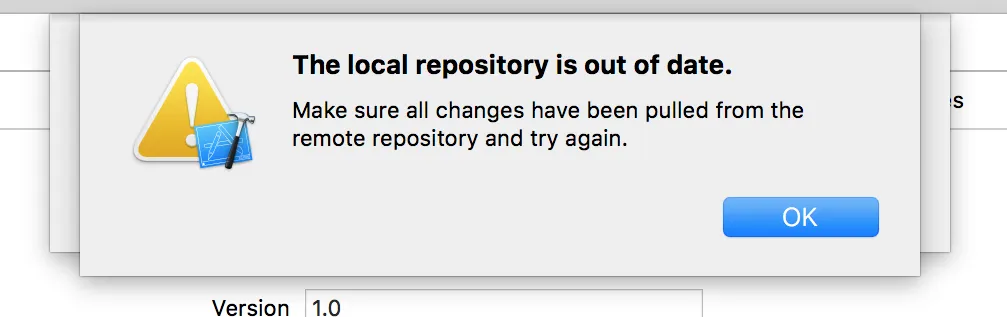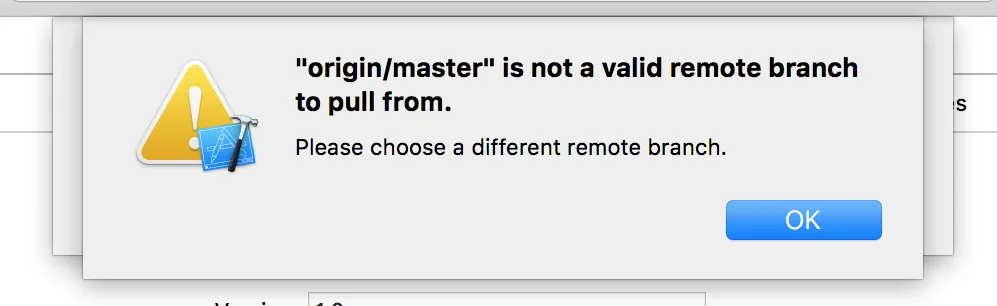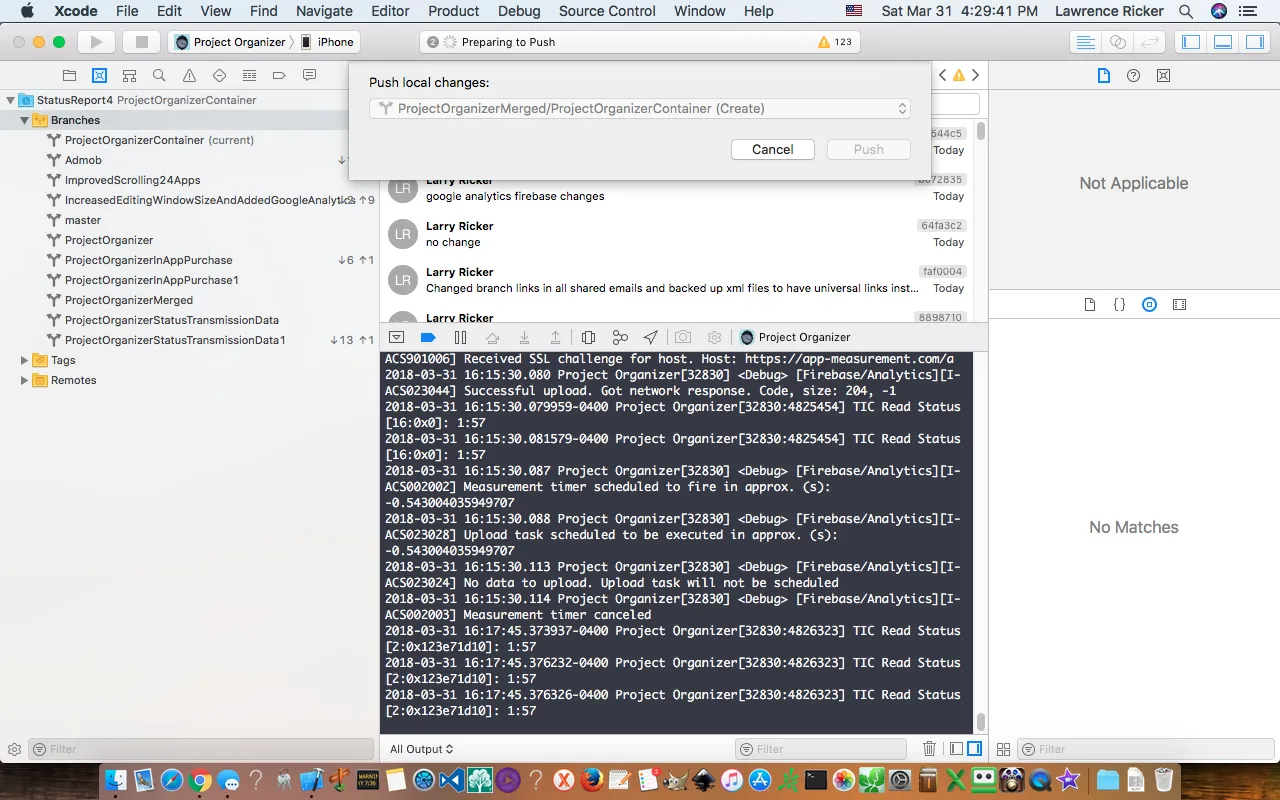第一次使用Github与xCode配合遇到了困难。
我已经按照很多教程尝试,但是都没有成功。
- 使用我的Github账户,为项目创建仓库
- 打开Xcode并创建项目,勾选git复选框
- 打开源代码控制菜单并连接Github存储库origin/master
- 尝试推送,收到“本地存储库已过时”的信息。请确保从远程存储库中获取所有更改,并重试。
- 尝试拉取,但是出现了“origin/master不是有效的要拉取的远程分支。请选择其他远程分支” 但是没有其他分支。
- 尝试其他方法,但是都没能解决问题
顺便说一句,第一次连接到远程服务器时我弹出了一个窗口输入用户名和密码,现在不弹出了,所以我认为连接不是问题,我可以看到(或认为我可以看到)远程存储库
有人有想法吗?
推送:
拉取: